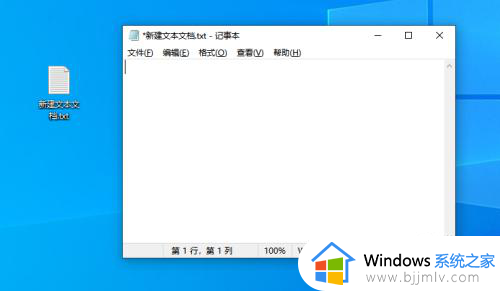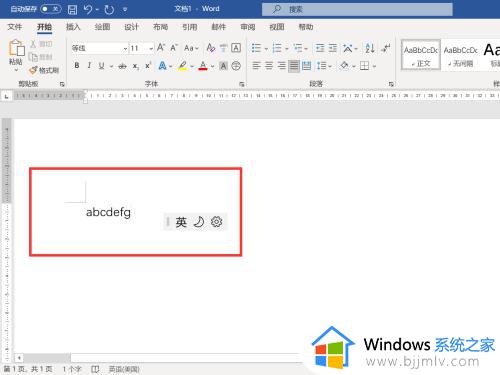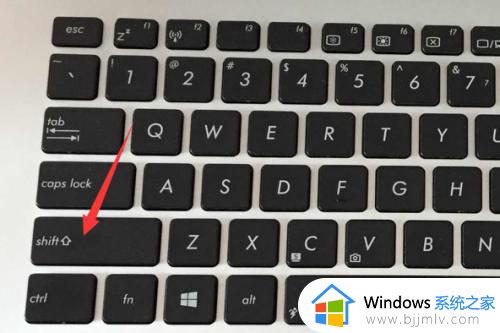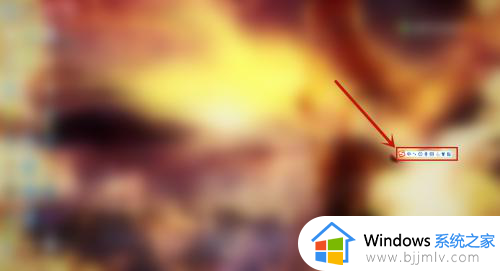电脑键盘上大小写怎么转换 电脑键盘上大写字母按哪个键
更新时间:2024-03-22 09:40:39作者:runxin
在电脑安装的微软系统自带有微软中英文输入法工具,而且英文输入法也拥有大小写来满足用户需求,同时在电脑里用户想要切换英文输入法大小写时,可以通过键盘中默认快捷键按键来实现,那么电脑键盘上大小写怎么转换呢?接下来小编就给大家介绍电脑键盘上大写字母按哪个键全部内容。
具体方法如下:
方法一:
1、打开WORD文档,点击任务栏上输入法工具,切换成英文状态,按下字母键,输入小写字母。
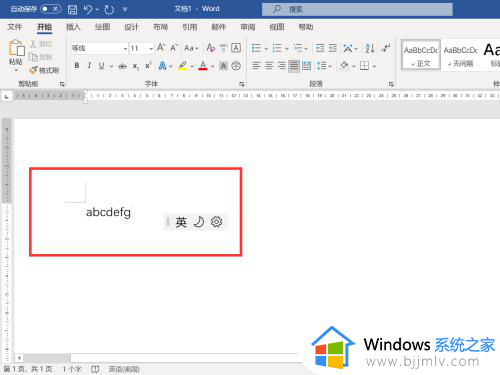
2、按下键盘上“Caps Lock”,屏幕上方显示“CAPS LOCK ON”。
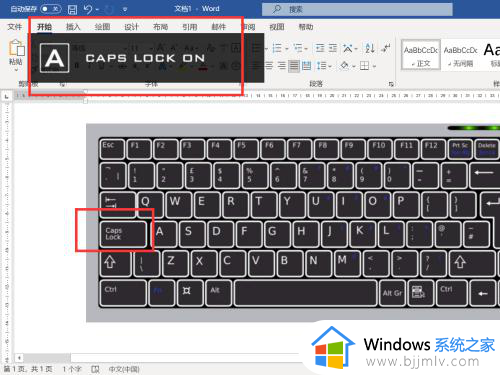
3、在键盘上按下字母键,输出的是大写字母。
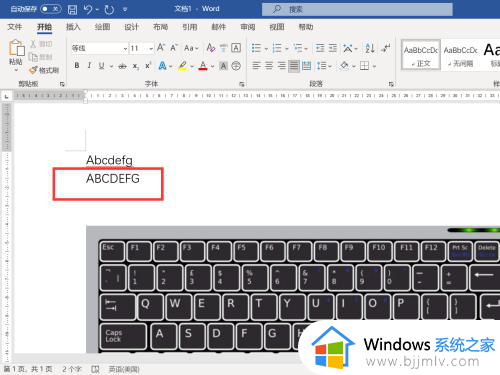
4、再按下键盘上“Caps Lock”,屏幕上方显示“CAPS LOCK OFF”,则切换回小写输入。
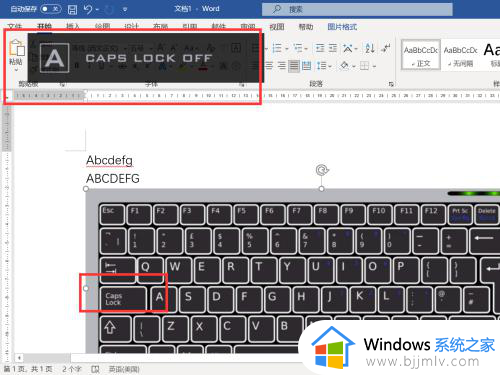
方法二:
1、在WORD文档里,切换英文输入法,在键盘上按下字母键是小写字母。
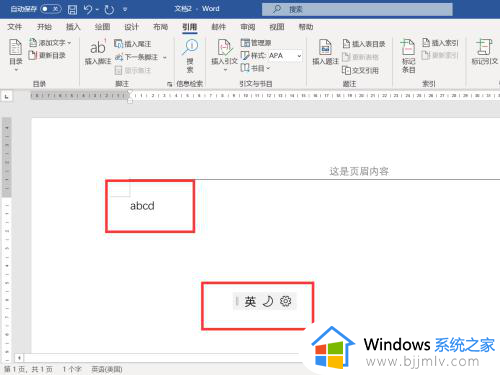
2、在键盘上按下"SHIFT按键”,同时按下字母键。
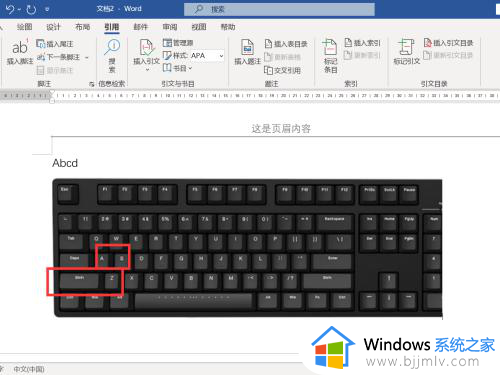
3、在文档里输出大写字母。
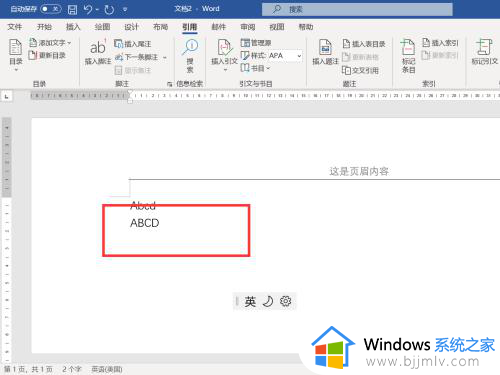
上述就是小编告诉大家的电脑键盘上大写字母按哪个键全部内容了,还有不懂得用户就可以根据小编的方法来操作吧,希望本文能够对大家有所帮助。